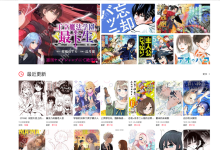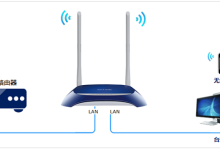1、可通过系统设置、调度功能或控制中心在Mac上启用深色模式以减少视觉疲劳。2、进入系统设置→外观→选择深色即可切换界面颜色。3、在外观→调度中可设日落到日出或自定时段自动切换。4、通过控制中心的显示模块也可快速启用深色模式,界面即时响应。

如果您希望在Mac上更改显示外观以减少视觉疲劳或适应低光环境,可以启用深色模式来改变系统界面的颜色方案。以下是实现该功能的具体步骤:
本文运行环境:MacBook Pro,macOS Sonoma
一、通过系统设置开启深色模式
此方法通过系统内置的外观选项直接切换到深色模式,适用于所有支持深色模式的应用程序和系统界面元素。
1、点击屏幕左上角的苹果菜单,选择“系统设置”。
2、在左侧边栏中点击“外观”选项。
3、在右侧的“外观”面板中,选择深色模式。
4、系统界面将立即切换为深色背景,包括菜单栏、访达窗口和系统应用。
二、使用调度功能自动切换深色模式
此方法允许用户设定特定时间段内自动启用深色模式,例如根据日出日落时间或自定义时间范围。
1、打开“系统设置”,进入“外观”面板。
2、点击“调度”下方的选项按钮。
3、选择日落到日出可依据地理位置自动调整,或选择“自定时段”手动设置开始与结束时间。
4、设定完成后,系统将在指定时间范围内自动切换至深色模式。
三、通过控制中心快速切换
控制中心提供了一种快捷方式,可在不进入系统设置的情况下快速切换外观模式。
1、点击屏幕右上角的控制中心图标(音量或亮度图标区域)。
2、找到并点击“显示”模块中的外观控件。
3、在弹出的选项中选择深色以立即启用。
4、切换后,整个系统界面会即时响应变化。

 路由网
路由网